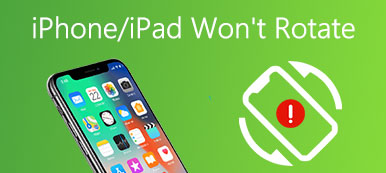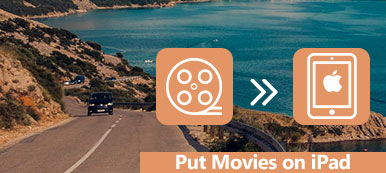Что вы можете сделать, если найдете видеоклип в неправильной ориентации? Ну, просто переверните видео в правильном направлении. iMovie - известная программа для редактирования видео. iMovie 11 поставляется бесплатно со всеми операционными системами Apple, включая iPhone, iPad и Mac.
Таким образом, это хороший выбор для повернуть видео в iMovie на Mac or устройства ОС IOS, Что касается пользователей Windows, вы также можете получить альтернативное программное обеспечение iMovie для удобного вращения и редактирования видео на ПК. Просто прочитайте и получите полный учебник по ротации iMovie здесь.
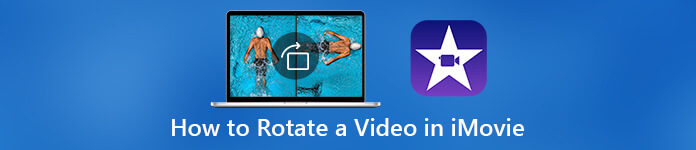
- Часть 1: Как повернуть видео в iMovie на Mac
- Часть 2: Как повернуть видео с помощью iMovie Alternative для Windows и Mac
- Часть 3: Как повернуть видео в приложении iMovie на iPhone и iPad
Часть 1: Как повернуть видео в iMovie на Mac
Вы можете скачать последнюю версию iMovie из App Store бесплатно. Используя iMovie, вы можете вращать видео по часовой стрелке и против часовой стрелки на градусах 90 на Mac. Таким образом, вы можете перевернуть портретное видео в альбомную или легко исправить перевернутое видео в iMovie.
Поворот видео в iMovie 10
Шаг 1Запустите iMovie на Mac. Щелкните «Создать»> «Фильм»> «Импорт мультимедиа»> добавьте свой фильм> «ОК».
Шаг 2Выделите видеоклип в неправильном направлении.
Шаг 3Нажмите «Настроить», а затем «урожай»На верхней панели инструментов окна« Предварительный просмотр ».
Шаг 4Нажмите «Повернуть по часовой стрелке» и «Повернуть против часовой стрелки», чтобы перевернуть видео в iMovie 10. Ваш видеоклип будет поворачиваться на 90 градусов каждый раз, когда вы нажимаете один из двух вариантов.
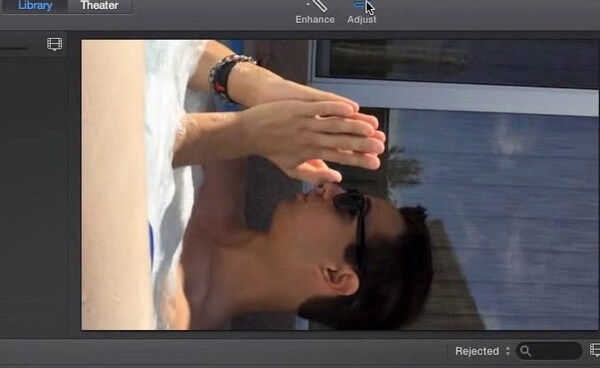
Поворот видео в iMovie 11
Шаг 1Выберите видео, которое вы хотите повернуть в iMovie 11.
Шаг 2Нажмите кнопку «Обрезать» на средней панели инструментов вверху.
Шаг 3Нажмите «Повернуть по часовой стрелке», чтобы поворачивать видео на 90 градусов по часовой стрелке за раз. Или вы можете нажать «Повернуть против часовой стрелки», чтобы перевернуть видео в iMovie на 90 градусов против часовой стрелки.
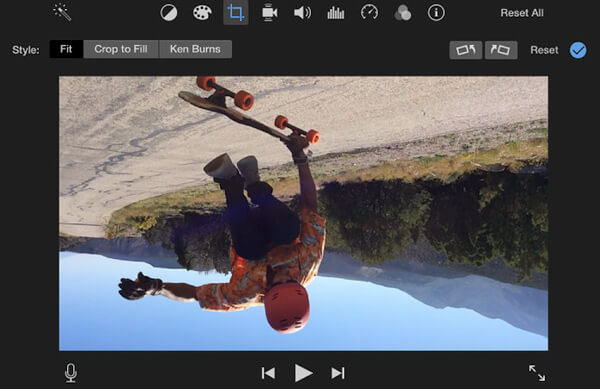
Если вы хотите удалить видео из iMovie, вы можете проверить это Учебник по iMovie избавиться от ненужных видеоклипов или проектов на Mac, iPhone и iPad.
Часть 2: Как повернуть видео с помощью iMovie Alternative для Windows и Mac
Нет версии iMovie для Windows. Если вы хотите получить другую программу для создания фильмов, альтернативную iMovie, вы можете попробовать Создание слайд-шоу фильм. Ну, иногда вы просто хотите повернуть видео по горизонтали или вертикали. Чтобы перевернуть видео на свой компьютер, вы также можете использовать Apeaksoft Video Converter Ultimate быстро закончить работу.
Поворот исходного видео проекта с помощью Slideshow Maker
Хотя iMovie способен редактировать цифровые видеоролики на Mac и iOS, iMovie иногда дает сбой, особенно когда процесс становится слишком сложным. Рендеринг видео на YouTube и другие видеоканалы занимает много времени.
Если вы хотите перевернуть видео без iMovie, Apeaksoft Создание слайд-шоу может быть вашей лучшей альтернативой iMovie для Windows. Вы можете повернуть видео на 90 градусов по часовой стрелке или против часовой стрелки за раз.

4,000,000+ Загрузки
Создайте свой собственный фильм с файлами с Альтернатива iMovie для Windows.
Поверните видео 90 градусов, 180 градусов или 270 градусов свободно.
Отразить видео по вертикали и горизонтали в один клик.
Широкая поддержка импорта видео / аудио / фото форматов.
Шаг 1Бесплатно скачайте, установите и запустите программное обеспечение для редактирования видео, альтернативное iMovie.
Нажмите «Добавить сюда фото и видео», чтобы импортировать видео и изображения.

Шаг 2Выберите видеоклип, который хотите повернуть. Нажмите «Редактировать» вверху. Появится новое окно. Вы попадете на страницу «Редактировать» по умолчанию. Перейдите в раздел «Основные». В правой части «Повернуть» есть 4 значка. Вы можете вращать и переворачивать видео в любую ориентацию. Кроме того, здесь вы также можете настроить видеоэффекты. Нажмите «ОК», чтобы подтвердить и повернуть видео в Windows.
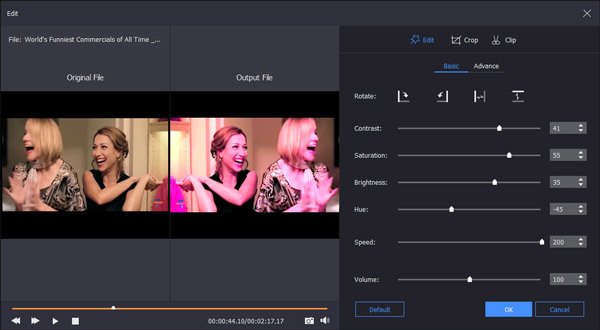
Шаг 3Выберите тему слайд-шоу: счастье, романтика, путешествия и многое другое. Вы можете получить другие эффекты слайд-шоу, чтобы настроить ваше видео. Нажмите «Добавить фоновую музыку» в зависимости от ваших потребностей. Позже вы можете нажать «Экспорт», чтобы сохранить видео в любом формате на любом устройстве.

Поверните готовое видео с помощью Video Converter Ultimate
Если вы просто хотите повернуть свой видеоклип без дополнительных профилей или фильтров, вы можете запустить Apeaksoft Video Converter Ultimate чтобы получить сверхбыстрый сервис. Тем временем вы можете обрезать, объединять, обрезать, добавлять водяные знаки, улучшать качество видео и настраивать видеоэффекты в щелчках.

4,000,000+ Загрузки
Поверните видео 90 градусов по часовой стрелке или против часовой стрелки в один клик.
Переверните ваше видео вертикально или горизонтально.
Пакетное вращение или перевернуть видео, чтобы исправить неправильную ориентацию.
Контролируйте визуальный эффект с помощью исходного и выходного окон предварительного просмотра.
Шаг 1Запустите программу конвертации видео. Перетащите видео в основной интерфейс. Нажмите «Редактировать» в верхней строке меню.
Шаг 2Нажмите «Повернуть», чтобы открыть ротатор видео. Здесь вы можете повернуть видео на 90 градусов по или против часовой стрелки.

Или вы можете перевернуть видео, выбрав «Переворот по горизонтали» или «Переворот по вертикали». Затем нажмите «Применить» для подтверждения.

Шаг 3Установите выходной формат из списка «Профиль». Наконец, нажмите «Конвертировать», чтобы сохранить повернутое видео.
Кроме того, вы также можете использовать клип, объединить, обрезать, водяные знаки и другие эффекты редактирования перед преобразованием видеофайла.

Часть 3: Как повернуть видео в приложении iMovie на iPhone и iPad
Вы также можете использовать iMovie для обрезки видео по горизонтали или вертикали на вашем устройстве iOS. Если вы по ошибке перевернули видео вверх ногами, вы можете повернуть видео в альбомную ориентацию, быстро поворачивая его в iMovie. Вот учебник, чтобы перевернуть видео в iMovie на iPhone.
Шаг 1Запустите приложение iMovie. Нажмите «Создать проект» и выберите «Фильм», чтобы добавить видеоклип на шкалу времени.
Шаг 2Нажмите «Создать фильм» внизу. Затем выберите вариант «Редактировать».
Шаг 3Положите два пальца на экран iPhone. Вы можете повернуть это видео по часовой стрелке или против часовой стрелки в правильную ориентацию.
Шаг 4Нажмите «Готово» после успешного поворота видео в iMovie на iPad или iPhone.
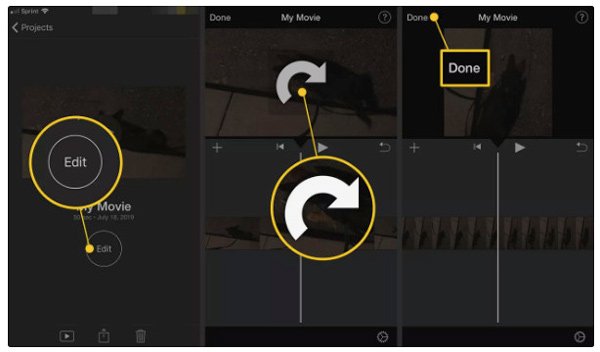
Проверьте это руководство по записывать видео в iMovie здесь.
Вот и все, чтобы повернуть видео в iMovie на Mac, iPhone и iPad. Если вы хотите получить альтернативу iMovie для Windows, вы можете получить здесь 2 рекомендации. Выберите Создатель слайд-шоу, если вы хотите создать слайд-шоу с фантастическими темами. Если вы уже закончили редактирование видео, вы можете запустить Video Converter Ultimate, чтобы напрямую повернуть любое видео.